LINEで年齢確認(認証)をする方法
投稿日: / 更新日:
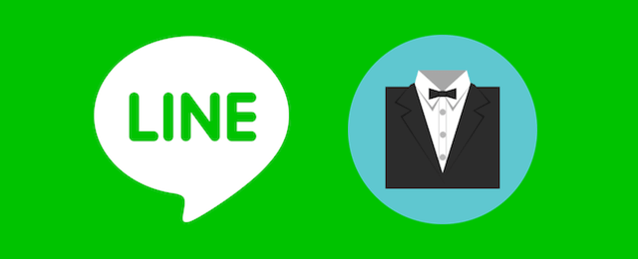
この記事は、LINEで年齢確認(認証)をして、LINE IDでユーザー検索をしたり、LINE IDで友だち追加ができるようにする方法を説明します。なお、この記事では、NTTドコモ(Docomo)の年齢確認(認証)についての解説は、端末が手元にないため、していません。
年齢確認(認証)に関するQ&A
この章は、年齢確認(認証)について、疑問に思いそうなことをまとめています。
年齢確認(認証)ってしなければいけないの?
しなくても大丈夫です。しかし、年齢確認(認証)をしないと、下記のことができません。簡単に言うと、LINE IDを活用することができないというわけですね。「友だちに追加する時は、お互いにメールを送ったり、QRコードを使ったりするからいい」という場合は、わざわざする必要がありません。
- 自分のLINE IDを、誰かがキーワード検索する。
- 自分が誰かのLINE IDを、キーワード検索する。
- 相手が、自分のことをLINE IDで、友だち追加する。
- 自分が、相手のことをLINE IDで、友だち追加する。
18歳未満でも年齢確認(認証)した方がいい?
18歳未満(17歳以下)の場合、年齢確認(認証)をしても、LINE IDを利用することはできません。そのため、18歳未満の場合はする意味がありません(しても無駄です)。
年齢確認(認証)の設定がないのはなんで?
年齢確認(認証)は、対応しているスマホでしかできません。対応しているスマホは2015年4月現在、iPhoneと、Androidだけです。それ以外の、対応していないスマホの場合は、年齢確認(認証)ができません。その代わり、年齢確認(認証)をしなくても、最初から、例え18歳未満でも、LINE IDを利用することができます。要は、何もしなくても年齢確認(認証)をパスしたのと同じということです。対応端末については順次増やしていく予定とのことです。最新の情報については、下記、公式ウェブサイトでご確認下さい。
年齢って相手に知られちゃうの?
知られません。年齢確認(認証)は、あなたが18歳以上であることを認証するだけのものです。プロフィールに具体的な年齢が加わるわけではありません。LINEの他のユーザーには、あなたの具体的な年齢はもちろん、あなたが年齢確認(認証)の作業をしたことも、知られません。
設定画面にアクセスする手順
この章では、年齢確認(認証)をするために、設定画面にアクセスする方法を説明しています。
iPhoneの場合
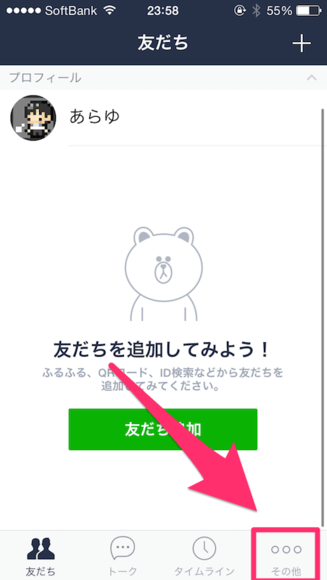
LINEアプリを起動したら、下部メニューの「その他」をタップして下さい。
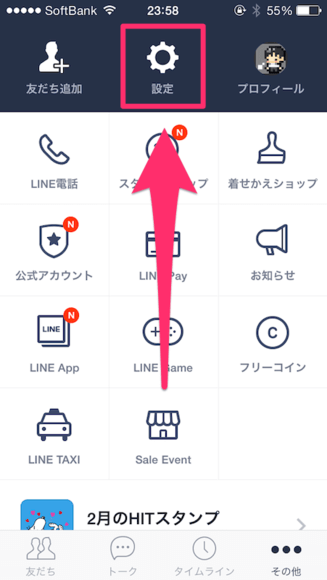
「その他」の画面に移動します。上部メニューの「設定」をタップして下さい。
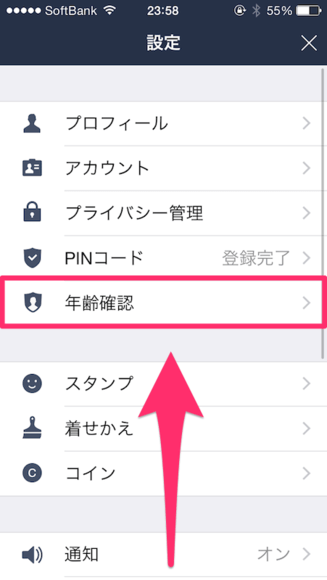
「設定」の画面に移動します。メニューの中から「年齢確認」をタップして下さい。
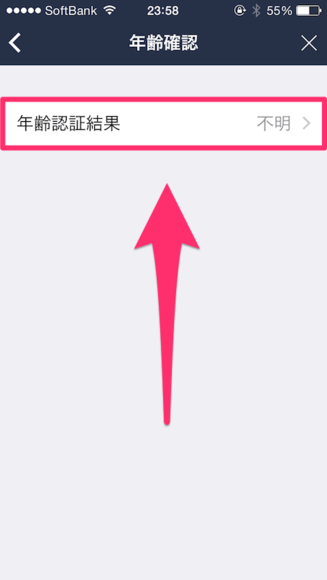
「年齢確認」の画面に移動します。初めてアクセスした場合、項目名は「年齢認証結果」となっているはずです。この項目名をタップして下さい。
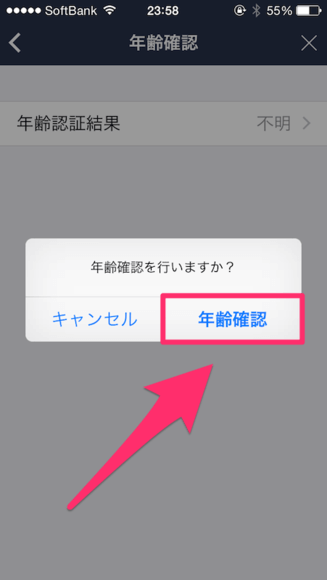
「年齢確認を行いますか?」という確認メッセージが表示されます。「年齢確認」をタップして下さい。これで、年齢確認(認証)の画面にアクセスすることができます。
Androidの場合
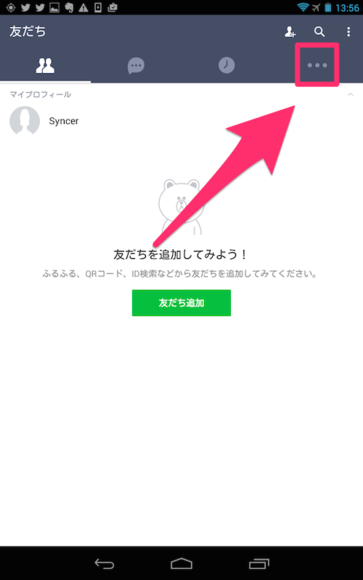
LINEのアプリを起動したら、上部メニューの「...」をタップして下さい。
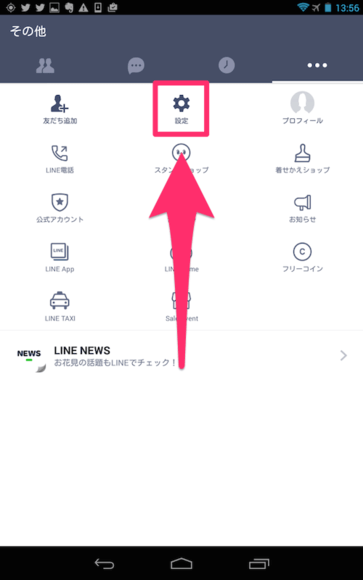
「その他」の画面に移動します。メニューの中から、歯車アイコンの「設定」をタップして下さい。
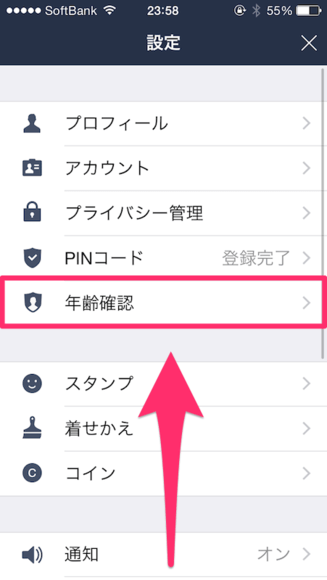
ここからは、iPhoneの画面を使って説明します。著者が持っている端末はNexus7で、Nexus7は年齢確認(認証)に対応していないのです…。「設定」の画面に移動します。メニューの中から「年齢確認」をタップして下さい。
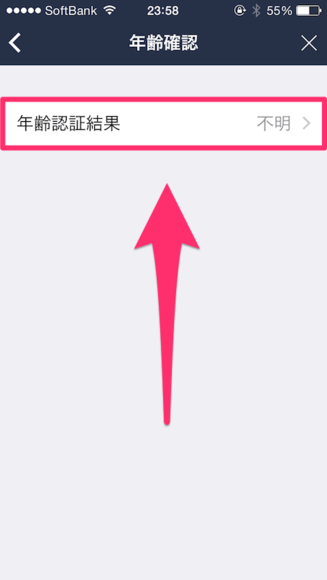
「年齢確認」の画面に移動します。「年齢認証結果」という項目があるので、この項目をタップして下さい。
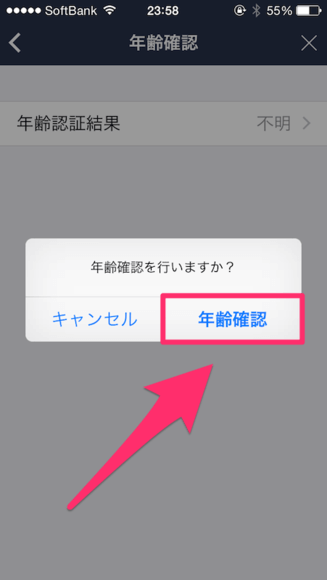
「年齢確認を行いますか?」というような確認メッセージが表示されると思います。この確認に、「はい」という選択をタップして下さい。これで、年齢確認(認証)の画面にアクセスすることができます。
SoftBank(ソフトバンク)の場合
この章では、SoftBank(ソフトバンク)のスマホを使って、年齢確認(認証)をする方法を説明します。なお、スマホの契約時に登録したパスワードが必要です。
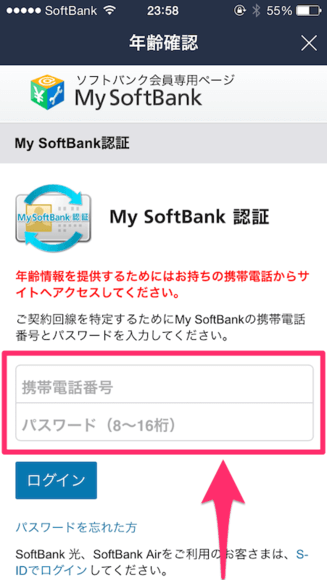
前章で、年齢確認(認証)の設定画面にアクセスしたところからの説明です。アクセスすると、ソフトバンク会員専用ページに移動します。真ん中のフォームに、スマホの携帯電話番号と、パスワードを入力して下さい。パスワードはLINEのパスワードではなく、ソフトバンクでスマホを購入した時に設定したパスワードです。忘れてしまった場合は、「ログイン」というボタンのすぐ下にある「パスワードを忘れた方」というテキストをクリックして、案内に従って下さいね。
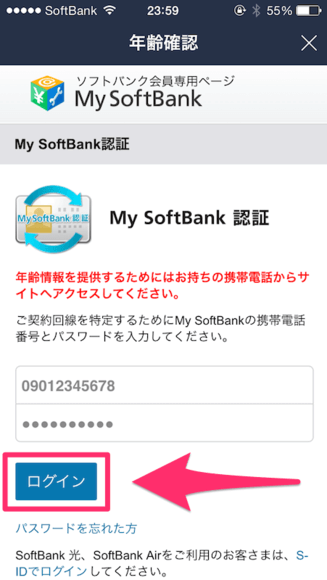
携帯電話番号とパスワードを入力したら、すぐ下にある「ログイン」をタップして下さい。
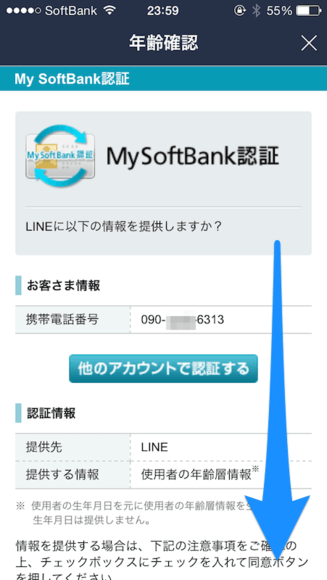
「My SoftBank認証」という画面に移動します。「お客様情報」の電話番号が自分の携帯電話番号になっていることを確認したら、下の方にスクロールして下さい。
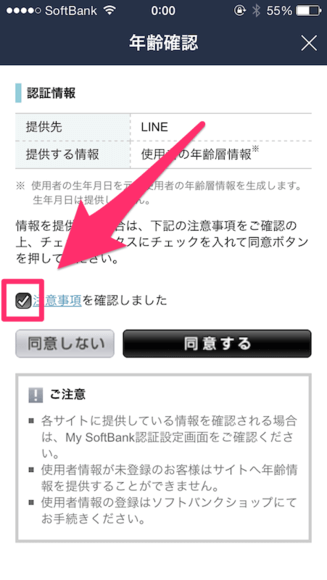
「注意事項を確認しました」というテキストの左側にあるチェックボックスをタップして、図のように、チェックマークを付けて下さい。小さいので、タップしにくいですが、頑張って下さい。
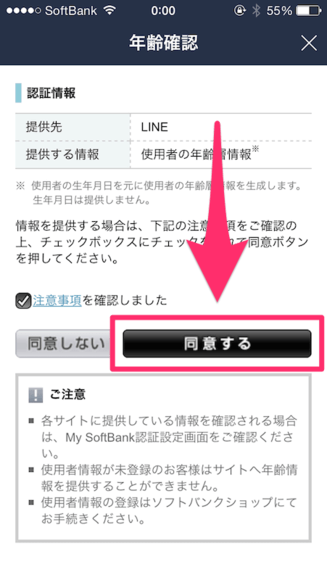
チェックマークを付けたら、「同意する」のボタンをタップして下さい。
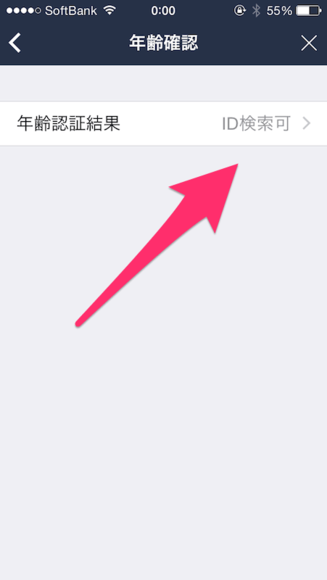
年齢確認(認証)が終了し、LINEの設定画面に戻ります。「年齢認証結果」の項目、右側に「ID検索可」と出れば成功です。お疲れ様でした。
auの場合
この章では、auのスマホを使って、年齢確認(認証)をする方法を説明します。
au IDの取得
auの場合は、スマホ契約時に決めた、4桁の暗証番号と、au IDが必要です。au IDは、別途、auのウェブサイトから無料で取得することができます。
年齢確認(認証)
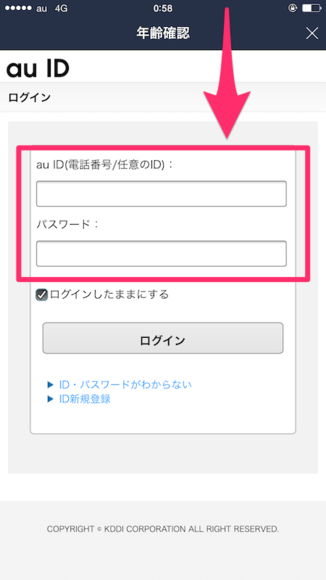
LINEで、年齢確認(認証)の設定画面にアクセスすると、そのまま、auのウェブサイトにアクセスします。フォームに、携帯電話番号と、au IDを取得する際に決めたパスワードを入力して下さい。
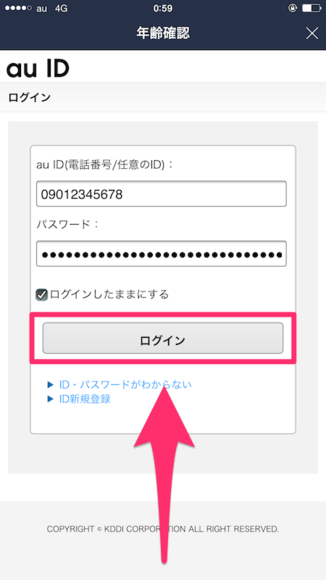
携帯電話番号とパスワードを入力したら、「ログイン」をタップして下さい。
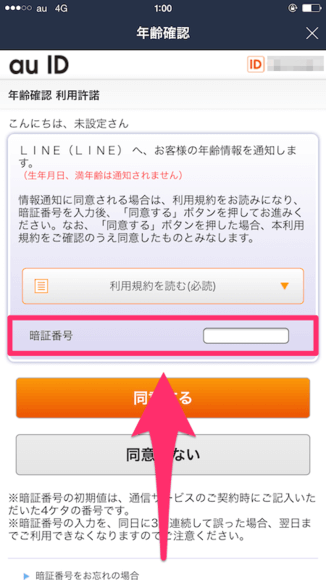
続いて、「年齢確認 利用許諾」の画面に進みます。利用規約を確認後、図の赤枠の部分に、今度は4桁の暗証番号を入力して下さい。
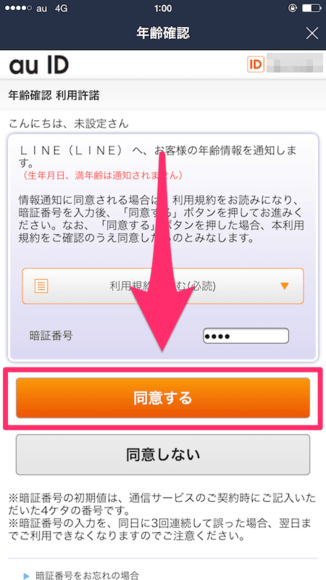
「同意する」というボタンをタップして下さい。
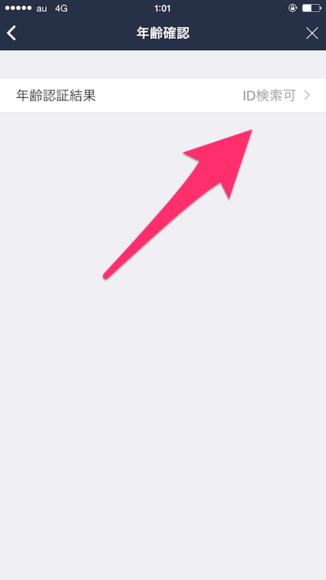
LINEの画面に戻り、「年齢認証結果」の項目の右側に「ID検索可」と表示されます。これで、作業は終了です。お疲れ様でした。


